يجب أن يكون لديك حساب OneDrive / Microsoft فعال.
- وفقًا لتهديد Reddit ، يوجد جدار حماية للوصول إلى مفاتيح Bitlocker الخاصة بك.
- هناك مستخدمون يشاركون تجارب مماثلة في الحصول على مفتاح Bitlocker الخاص بهم.
- للوصول إليها ، يجب أن يكون لديك حساب Microsoft ويجب أن تكون أجهزتك مرتبطة به.

Xالتثبيت عن طريق النقر فوق ملف التنزيل
- قم بتنزيل Restoro PC Repair Tool التي تأتي مع التقنيات الحاصلة على براءة اختراع (براءة اختراع متاحة هنا).
- انقر ابدأ المسح للعثور على مشكلات Windows التي قد تتسبب في حدوث مشكلات بجهاز الكمبيوتر.
- انقر إصلاح الكل لإصلاح المشكلات التي تؤثر على أمان الكمبيوتر وأدائه.
- تم تنزيل Restoro بواسطة 0 القراء هذا الشهر.
BitLocker هي ميزة مضمنة في Windows 11 و Windows 10 تحمي بياناتك من الوصول غير المصرح به. عندما يحاول شخص ما الوصول إلى جهاز الكمبيوتر الخاص بك ، يمكنك استخدام Bitlocker لتشفير بياناتك.
ومع ذلك ، هناك أوقات يمكنك فيها منع دخولك إلى نظامك. في تلك الحالات ، تحتاج إلى مفتاح Bitlocker للوصول إلى جهاز الكمبيوتر الخاص بك.
تتطلب إحدى أكثر الطرق فعالية لاستعادة مفتاح Bitlocker الوصول إلى OneDrive الخاص بك. ومع ذلك ، كما رصدت من قبل هذا مستخدم Reddit، يبدو أن مفتاح Bitlocker سيبقى مخفيًا ما لم يكن لديك حساب OneDrive نشط.
كيف لا يزال هذا غير ثابت؟ يتم إخفاء مفاتيح BitLocker إذا لم تدفع مقابل OneDrive.
بواسطة ش / كولت 4 سم في نظام التشغيل Windows11
بينما يُظهر مؤشر الترابط نفسه أن العديد من المستخدمين الآخرين شاركوا هذه التجربة ، ما زلنا لا نعرف على وجه اليقين ما إذا كان مفتاح Bitlocker مخفيًا ضمن جدار حماية.
ومع ذلك ، إذا كان لديك حساب OneDrive نشط ، فهناك طريقتان للتحقق من مفتاح Bitlocker الخاص بك.
كيف تستعيد مفتاح Bitlocker الخاص بك من محرك أقراص واحد؟
1. باستخدام حساب Microsoft الخاص بك
- قم بتسجيل الدخول إلى ملف حساب Microsoft
- على الخاص بك حساب Microsoft اذهب الى قسم الأجهزة
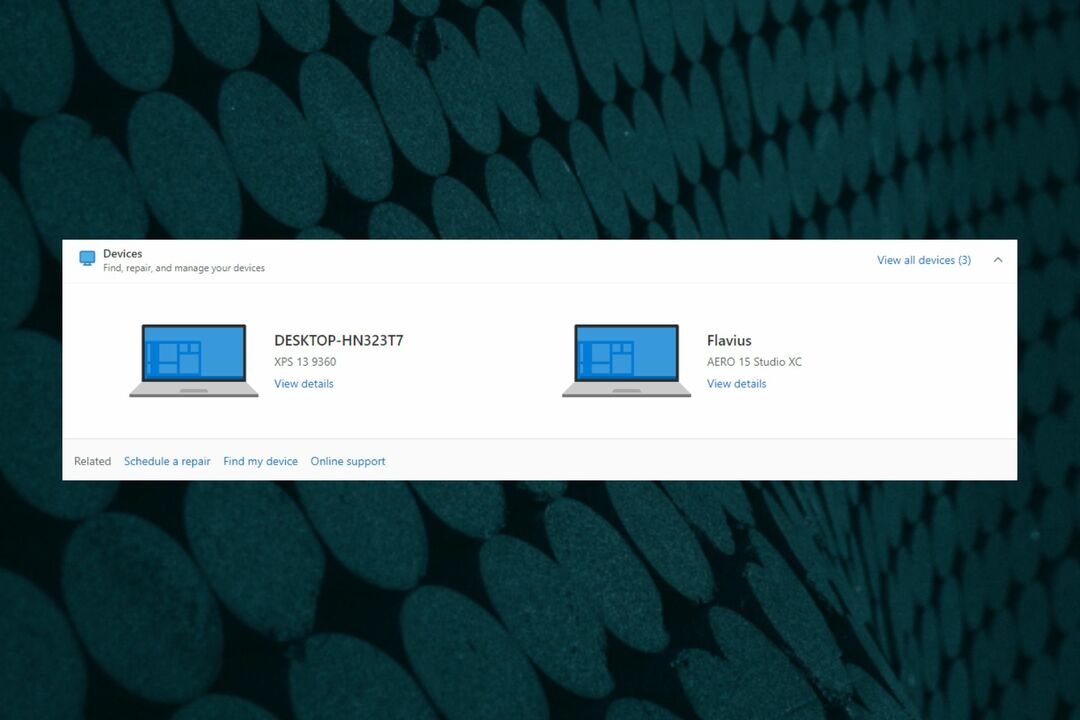
- انتقل إلى الجهاز الذي تريد مفتاح Bitlocker الخاص به ، وانقر فوق عرض التفاصيل
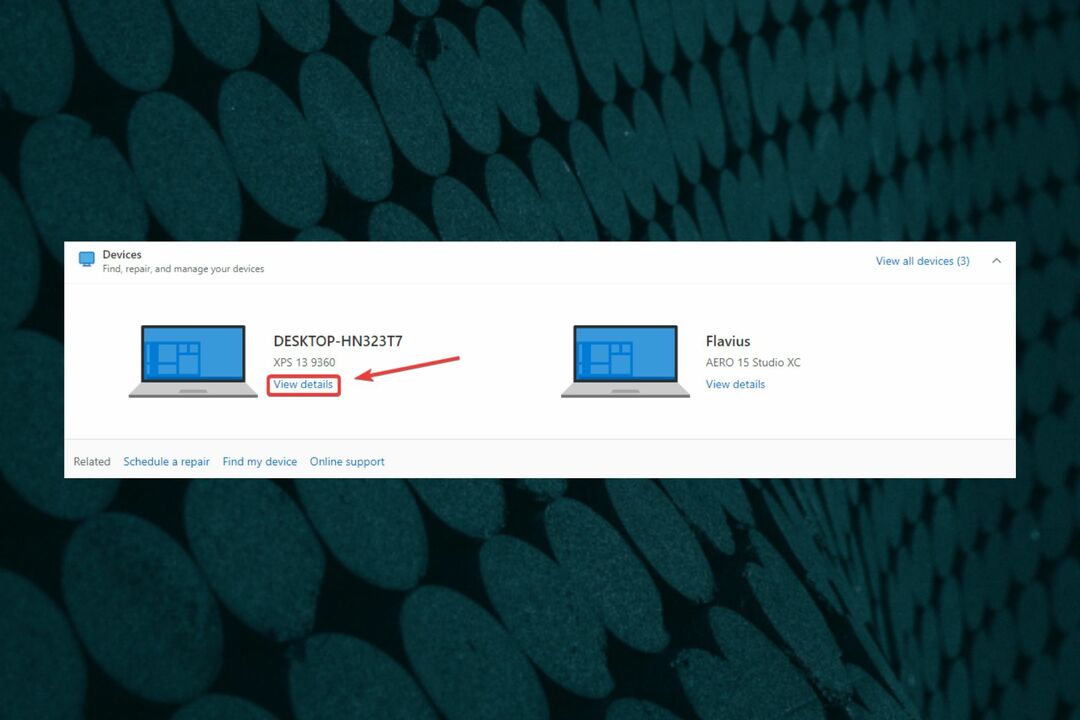
- بمجرد أن تكون هناك ، توجه إلى حماية بيانات Bitlocker واختر إدارة مفاتيح الاسترداد
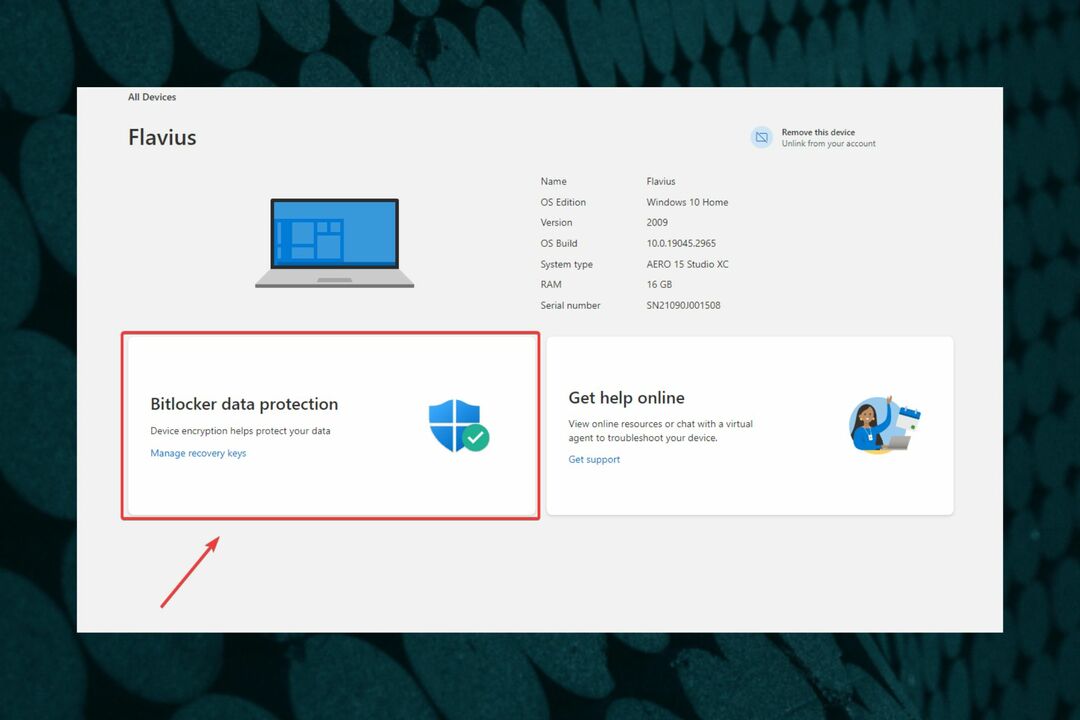
ضع في اعتبارك أنه يمكنك الوصول إلى حساب Microsoft الخاص بك من أي جهاز ، لذا فإن هذا الحل مفيد للغاية عندما يكون جهاز الكمبيوتر الحالي مغلقًا.
2. استرجع مفتاح Bitlocker الخاص بك من سحابة OneDrive
- إذهب إلى... الخاص بك OneDrive الخدمات السحابية
- اكتب في استعادة Bitlocker Keذ في شريط البحث
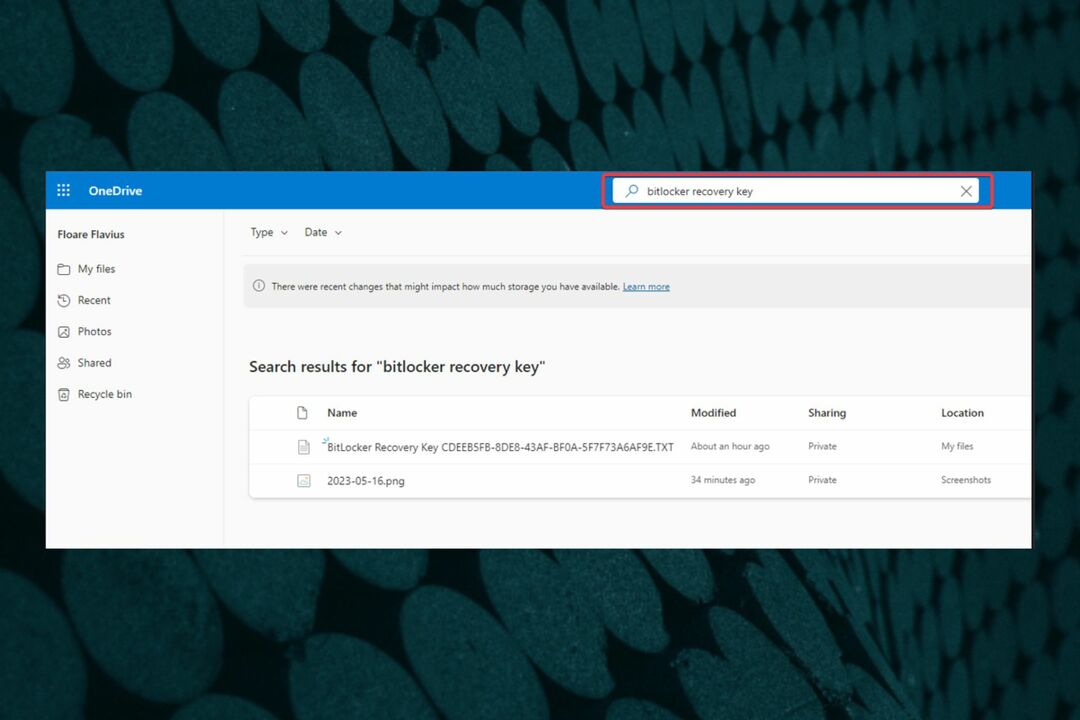
- تحقق لمعرفة ما إذا كان المفتاح هناك
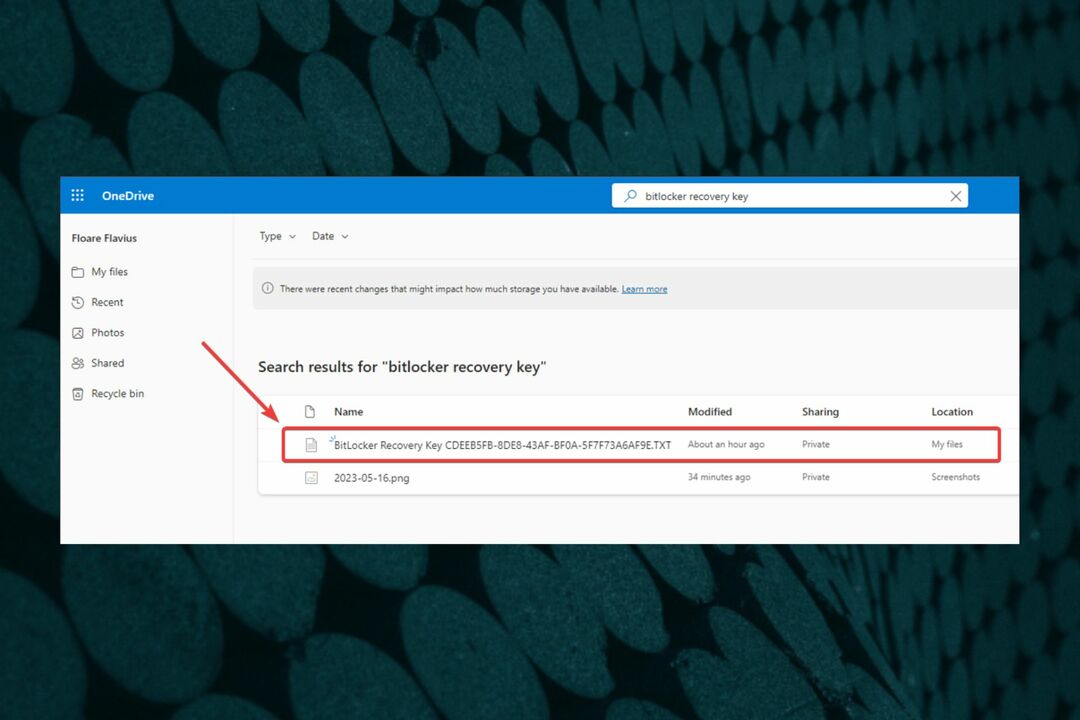
يعمل هذا فقط إذا قمت بتحميل Bitlocker Key كمستند نصي في مساحة سحابة OneDrive الخاصة بك. يوصى بشدة أن تفعل ذلك ، لأنه يمكنك الوصول إليه في كل مكان وفي أي وقت.
نظرًا لأنه يمكنك تجربة هاتين الطريقتين من الأجهزة الأخرى ، طالما أنك تعرف بيانات اعتماد Microsoft الخاصة بك ، فيجب أن يكون لديك وصول سهل إلى Bitlocker Key.
يتطلب حساب OneDrive فعال ، كما هو مذكور بواسطة هذا المستخدم الذي مر بنفس التجربة. هل تحتاج إلى الدفع لتتمكن من الوصول؟ حسنًا ، كما ترون من تهديد Reddit ، يوافق البعض على ذلك نعم ، لكن الغالبية توافق على أنه لا ، يمكنك الوصول إلى مفتاح Bitlocker الخاص بك في كلتا الحالتين.
ما رأيك في ذلك؟ هل سبق لك أن شاهدة هذه الحالة؟ واسمحوا لنا أن نعرف في قسم التعليقات أدناه.
هل ما زلت تواجه مشكلات؟ قم بإصلاحها باستخدام هذه الأداة:
برعاية
إذا لم تحل النصائح المذكورة أعلاه مشكلتك ، فقد يواجه جهاز الكمبيوتر الخاص بك مشكلات Windows أعمق. نوصي تنزيل أداة إصلاح الكمبيوتر (مصنفة بدرجة كبيرة على TrustPilot.com) للتعامل معها بسهولة. بعد التثبيت ، ما عليك سوى النقر فوق ملف ابدأ المسح زر ثم اضغط على إصلاح الكل.
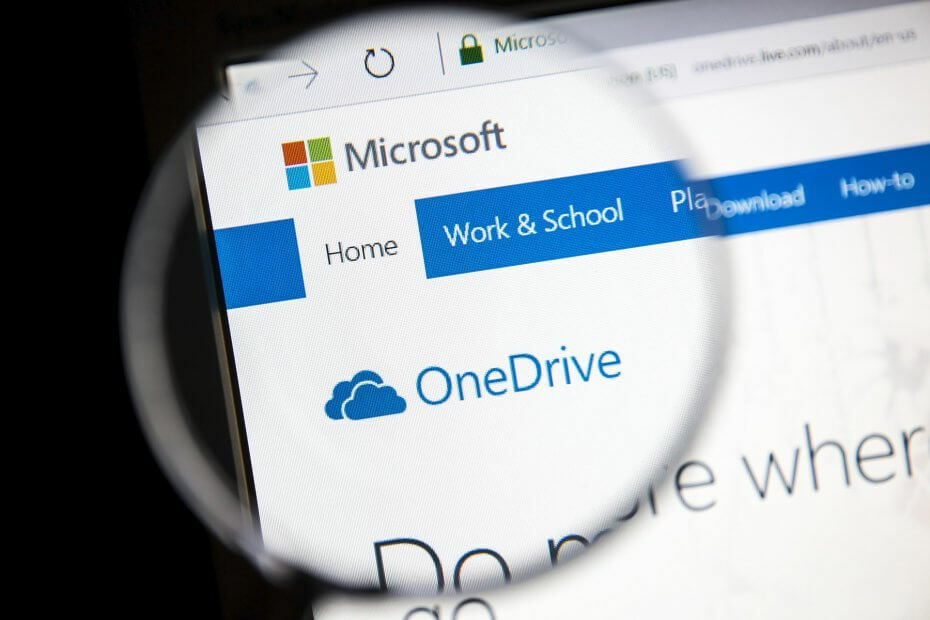

![تعذر علينا العثور على مجلد OneDrive الخاص بك [EXPERT FIX]](/f/b233b3bf7a750239c3756853eb2b6e63.png?width=300&height=460)